win10取消每天自动开机 win10系统自动关机怎么取消
更新时间:2024-04-18 15:18:31作者:zsbaocheng
随着Win10系统的普及,很多用户可能会遇到Win10系统每天自动开机的问题,有时候我们可能并不需要每天都让电脑自动开机,这时候就需要取消这个设置。同样地有时候Win10系统也会出现自动关机的情况,这可能会影响我们的正常使用。如何取消Win10系统的自动开机和自动关机设置呢?下面我们就来详细讨论一下。
步骤如下:
1.按下win+x控制面板进入,打开的安全性与维护,
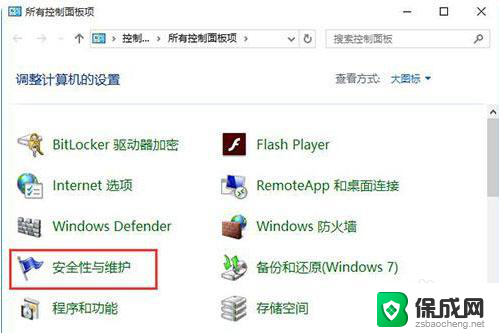
2.点开维护项的隐藏箭头,
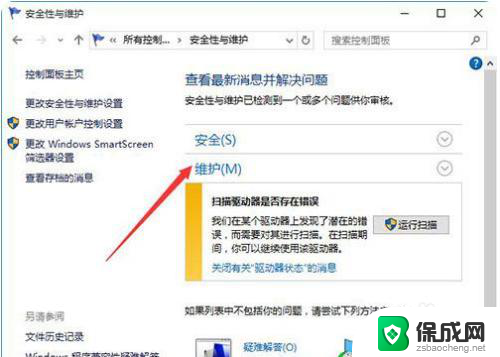
3.打开更改维护设置,
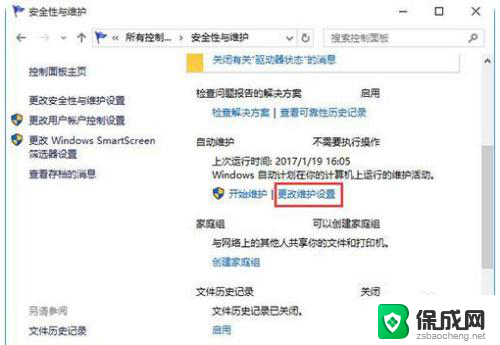
4.把允许预定维护在预定时间唤醒我的计算机选项前的对号去掉。
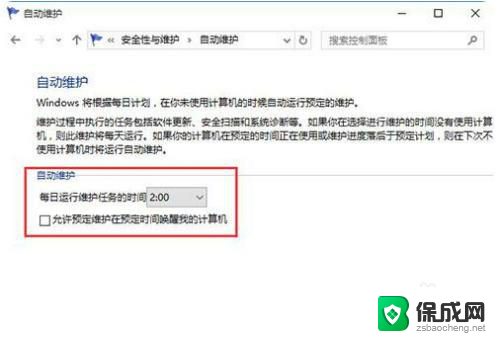
以上就是如何取消每天自动开机的全部内容,如果您遇到了相同的问题,可以参考本文中介绍的步骤来进行修复,希望这对您有所帮助。
win10取消每天自动开机 win10系统自动关机怎么取消相关教程
-
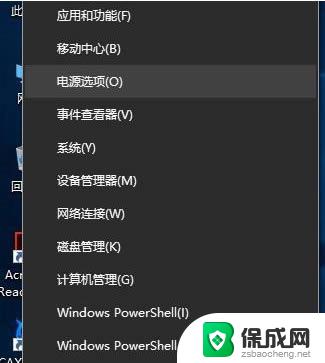 win10翻盖自动开机怎么取消 Win10开盖自动开机关闭方法
win10翻盖自动开机怎么取消 Win10开盖自动开机关闭方法2024-03-05
-
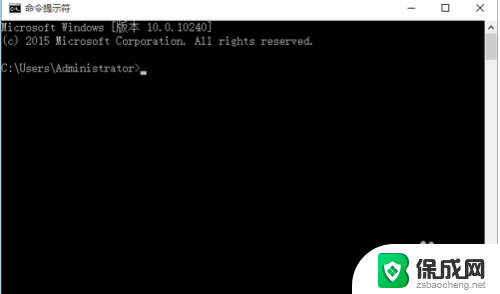 win10电脑自动关机怎么设置取消掉 Win10电脑取消自动关机的方法
win10电脑自动关机怎么设置取消掉 Win10电脑取消自动关机的方法2024-06-09
-
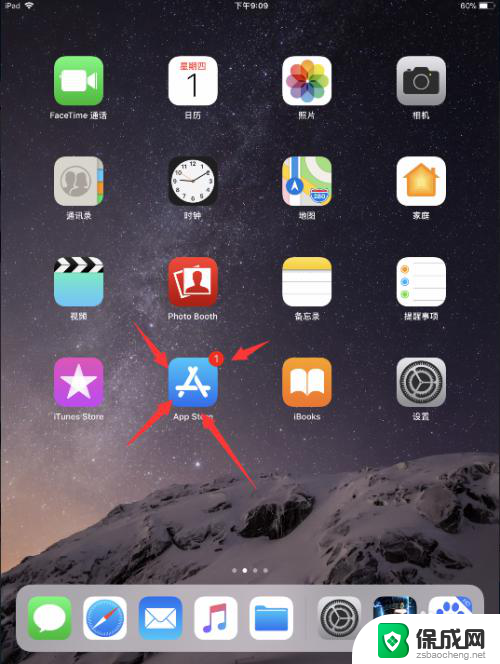 苹果关闭自动续费的在哪取消 iPhone自动续费取消方法
苹果关闭自动续费的在哪取消 iPhone自动续费取消方法2024-08-12
-
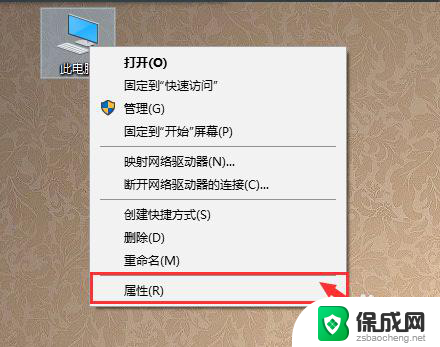 win10每次关机都是重启 Win10系统关机后自动重启怎么解决
win10每次关机都是重启 Win10系统关机后自动重启怎么解决2024-06-27
-
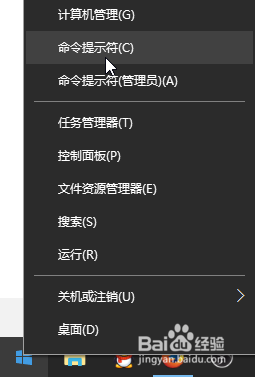 win10关机后移动鼠标自动开机 Win10关机后立刻自动开机
win10关机后移动鼠标自动开机 Win10关机后立刻自动开机2024-04-04
-
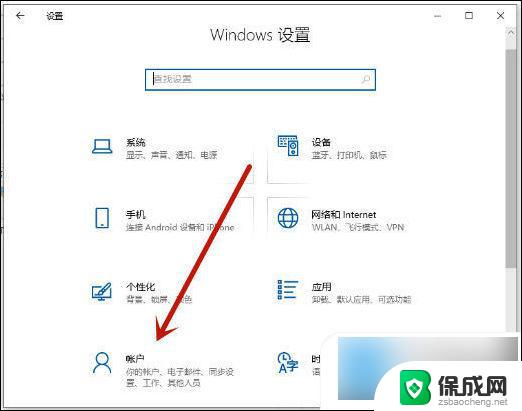 win10电脑设置开机密码怎么取消 win10如何取消电脑开机密码
win10电脑设置开机密码怎么取消 win10如何取消电脑开机密码2024-05-16
- 电脑怎么取消自动屏保 取消电脑屏幕保护设置
- 饿了吗怎么取消自动续费会员 饿了么超级会员连续包月如何取消自动续费
- win10怎么取消脱机工作 Win10系统如何关闭脱机工作功能
- win10专业版登录密码怎么取消 Win10开机密码登录取消教程
- 英伟达还能牛多久?2021年英伟达最新动态及未来发展趋势分析
- 如何有效升级显卡以提升游戏性能和图形质量:详细教程和实用技巧
- 英伟达中国打造国产GPU,摩尔线程冲刺IPO,估值超255亿
- 详细教程:Win10系统激活的多种方法与步骤,最新有效激活方法大揭秘
- 微软下跌1.41%,报416.59美元/股,市值跌破2.5万亿美元
- 详细步骤教你如何在Win7系统中进行系统还原,轻松恢复系统设置
新闻资讯推荐
- 1 微软下跌1.41%,报416.59美元/股,市值跌破2.5万亿美元
- 2 详细步骤教你如何在Win7系统中进行系统还原,轻松恢复系统设置
- 3 聊聊游戏本该怎么选择CPU(处理器):如何挑选最适合游戏的处理器?
- 4 AMD致命一击 将在移动平台上3D缓存,提升游戏体验
- 5 初探微软Win10/Win11新版Terminal,AI提升终端命令体验,全面解析最新终端技术革新
- 6 2024年11月CPU横评及选择推荐指南:最新CPU性能排名及购买建议
- 7 英伟达现在为什么甩AMD几条街了?来看看原因-详细分析两家公司的竞争优势
- 8 英伟达盘中超越苹果,再次成为全球市值最高公司,市值超过2.3万亿美元
- 9 微软宣布Win10系统将退休,如何应对升级问题?
- 10 微软上涨1.25%,报411.435美元/股,市值再创新高
win10系统推荐
系统教程推荐
- 1 惠普笔记本电脑如何重装系统win10 惠普笔记本如何重装win10系统教程
- 2 win11怎样调出分屏 笔记本如何实现分屏显示
- 3 win11如何设置不休眠 Win11电脑不休眠设置方法
- 4 来电对方听不到声音,我听得到怎么回事 手机通话时对方听不到我的声音怎么办
- 5 word怎么改名字 Office用户名如何修改
- 6 电脑怎么样添加打印机 Win10正式版如何添加打印机驱动
- 7 一插电源电脑就自动开机 电脑接通电源后自动开机怎么办
- 8 微软surface人脸识别怎么设置 面部识别设置安全性
- 9 0xc0000225 win10 修复 Windows 10 错误代码0xC0000225修复方法
- 10 win7台式系统重装 我的台式电脑如何重新安装win7系统